「軽量化対象のデータが存在しないため一時停止しました」と表示されて、軽量化できません。
「軽量化対象のデータが存在しないため一時停止しました」は、NXPowerLiteファイルサーバーエディションの実行モードを「繰り返し実行」にしている場合に表示されることがあります。その原因について説明します。
-
軽量化に必要な権限が不足している:
NXPowerLiteファイルサーバーエディションの権限設定については 製品マニュアル をご参照ください。
-
対象フォルダー内のファイルがすべて軽量化済み:
軽量化処理の実行後、再度対象フォルダーをスキャンし、軽量化処理中に追加・更新されたファイルがないか確認します。スキャンの結果、軽量化対象となるファイルがなかった場合、当該メッセージを表示し、軽量化処理を一時停止します。軽量化の開始と停止については、 製品マニュアル をご参照ください。
-
対象フォルダー内のファイルがすべて対象外:
プロファイルを作成し、「更新日時またはアクセス日時による制限」や対象ファイル形式の変更を行った場合、ファイルの更新日時によっては軽量化の対象外となります。 製品マニュアル をご参照いただき、「対象ファイル形式」などの設定についてご確認ください。
また、初期設定では、100万画素より小さなJPEGファイルの軽量化は行いません。
※100万画素以上→ファイルの大きさ(横×縦)が1,000,000を超えること
※例として、以下のJPEGファイルは314万画素となります(1,536×2,048=3,145,728)
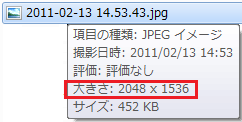
なお、対象となる画素数については、レジストリの変更により設定可能です。手順は以下をご参照ください。
-
Windowsのスタートボタンを右クリックし、[ファイル名を指定して実行]を選択します。
-
[ファイル名を指定して実行]ダイアログ上の[名前:]に「regedit」と入力し、OKをクリックします。
-
レジストリエディタが開くため、以下の順に値を展開します。
▼32bit OSの場合
・バージョン 9の場合
HKEY_LOCAL_MACHINE\SOFTWARE\Neuxpower\NXPowerLite Fileserver\9.0
・バージョン 8の場合
HKEY_LOCAL_MACHINE\SOFTWARE\Neuxpower\NXPowerLite Fileserver\8.0
▼64bit OSの場合
・バージョン 9の場合
HKEY_LOCAL_MACHINE\SOFTWARE\Wow6432Node\Neuxpower\NXPowerLite Fileserver\9.0
・バージョン 8の場合
HKEY_LOCAL_MACHINE\SOFTWARE\Wow6432Node\Neuxpower\NXPowerLite Fileserver\8.0
-
[JPEG file min pixel size]の項目をダブルクリックすると編集ダイアログが表示されますので、[表記]を「10進数」に変更した上で[値のデータ]に任意の画素数を入力してください。
※例:50万画素以上を対象としたい場合
-
Windowsのスタートボタンを右クリックし、[ファイル名を指定して実行]を選択します。
Related Articles
シリアルナンバーがわかりません。
概要 シリアルナンバーが不明な場合の確認方法について下記にまとめています。 付与されたシリアルナンバーの確認 シリアルナンバーは、製品ご購入/保守更新されたお客様への納品時のメール内に記載されています。 「shop@oceanbridge.jp」よりお送りしている、保守サポートサービスに関するメールをご確認ください。 納品メールを紛失してしまった場合には、「sales@oceanbridge.jp」にお問い合わせください。 製品に適用済のシリアルナンバーの確認 NXPowerLite ...アップグレード時に設定を引き継ぐことはできますか
この記事では、ファイルサーバーエディションにおける各種設定(下記)について、上位バージョンへのアップグレードの際に引継ぎできるか否かについて説明します。 軽量化対象フォルダー 除外フォルダー 対象ファイル形式 軽量化レベルプロファイル スケジュール 環境設定 Windowsサービスのアカウント設定は、いかなる場合でも上位バージョンに引継ぎできません。手動での再設定を行う必要があります。 同一マシン上でアップグレードする場合 NXPowerLite ...インストール時に「.NET Framework」に関するエラーが表示されます。
NXPowerLite ファイルサーバーエディションを動作させるためには、「Microsoft .NET Framework」の4.5.2以降のバージョンが必要です。この要件が満たせていない場合はインストールができません。 インストール時に「NXPowerLite for File Serversは .NET Frameworkが4.5.2より古いバージョンのシステムにはインストールできません。」といったメッセージが表示される場合には、対応するバージョンの「Microsoft .NET ...上位バージョンの入手方法について
NXPowerLiteの有効な保守契約をお持ちのお客様は、上位バージョンのプログラムを無償でご利用になれます。 新バージョンリリース時の通知メールにて新バージョンのシリアルナンバーをご案内しております。 最新版のプログラムは下記ページからダウンロード可能です。 https://www.nxpowerlite.jp/contact-us/serial_form.html 新バージョンのプログラムダウンロード後、新しいシリアルナンバーを適用してご利用ください。 ...作成した軽量化レベルプロファイルの移行
NxPowerLiteデスクトップエディションで作成した軽量化レベルプロファイルは、バージョン8以降であればファイルとして保存されています。 マシン移行をする場合は、このファイルを移行先に配置することで軽量化レベル設定を引き継ぐことができます。 Windows版 移行元マシンの作業 NXPowerLiteが起動している場合は終了します。 Windowsエクスプローラーのアドレスバーに下記のパスを貼り付け、移動します。 %appdata%\Neuxpower\NXPowerLite Desktop ...